شماره تلفن ها ، مخاطبین و ایمیل های iPhone یا iPad خود را مسدود کنید – Apple Assist
نحوه مسدود کردن تماس آیفون
یک گزینه همچنین به شما امکان می دهد پیام هایی را که فرستنده در لیست مخاطب شما ظاهر نمی شود ، فیلتر کنید.
شماره تلفن ، مخاطبین و ایمیل را در iPhone یا iPad خود مسدود کنید
می توانید شماره تلفن ، مخاطبین و آدرس های ایمیل را در دستگاه خود مسدود کنید. همچنین می توانید iMessages را از حمل و نقل ناشناخته فیلتر کنید یا هرگونه IMESSAGE ناخواسته یا درخواست نشده (SPAM) را گزارش دهید.
شماره تلفن ، تماس با یا آدرس ایمیل را مسدود کنید
برای مسدود کردن شماره تلفن ، مخاطبین و آدرس های ایمیل ، می توانید به روش های مختلفی ادامه دهید.
تلفن
در برنامه تلفن ، قرائت ها را لمس کنید ، سپس دکمه اطلاعات را در کنار شماره تلفن یا نام مخاطبی که می خواهید مسدود کنید ، لمس کنید. به پایین صفحه بروید ، سپس آن را لمس کنید این خبرنگار.
زمان رویارویی
در برنامه FaceTime ، دکمه اطلاعات را در کنار شماره تلفن ، نام مخاطب یا آدرس ایمیل مورد نظر برای مسدود کردن لمس کنید. به پایین صفحه بروید ، سپس آن را لمس کنید این خبرنگار.
![]()
پیام ها
در پیام های برنامه ، مکالمه را باز کنید ، سپس مخاطب را در بالای مکالمه لمس کنید. روی دکمه اطلاعات ضربه بزنید ، به پایین صفحه بروید ، سپس آن را لمس کنید این خبرنگار.
پست الکترونیک
در برنامه Mail ، ایمیل حاوی مخاطبی را که می خواهید مسدود کنید باز کنید ، سپس نام مخاطب را در قسمت فوقانی لمس کنید. Touche این مخاطب را مسدود کنید.
- شماره یا آدرس ایمیل مورد نظر برای مسدود کردن مخاطبین خود را اضافه کنید.
- برای شماره تلفن ، به تنظیمات> تلفن> مخاطبین مسدود شده> اضافه کنید. برای آدرس های ایمیل ، تنظیمات دسترسی> نامه> مسدود شده> اضافه کردن.
- مخاطب را برای مسدود کردن انتخاب کنید.
تماس یا شماره تلفنی که مسدود کرده اید هنوز هم می تواند یک پیام صوتی برای شما بگذارد ، اما هیچ اعصاب دریافت نخواهید کرد. پیام های ارسال شده یا دریافت شده از این مخاطب یا شماره به شما داده نمی شود. علاوه بر این ، این تماس از این واقعیت که تماس ها یا پیام های وی دیگر به شما نمی رسد آگاه نیست. هنگامی که آدرس ایمیل را در برنامه پست الکترونیکی مسدود می کنید ، پیام های آن به پوشه Corbeille هدایت می شوند. مسدود کردن آدرس ایمیل برای همه دستگاه های اپل شما اعمال می شود.

شماره تلفن ، مخاطبین و آدرسهای ایمیل مسدود شده را مدیریت کنید
برای نمایش شماره تلفن ، مخاطبین و آدرس های ایمیل که در تلفن ، FaceTime ، پیام ها یا برنامه ایمیل مسدود کرده اید:
تلفن
تنظیمات دسترسی> تلفن ، سپس مخاطبین مسدود شده را لمس کنید تا لیست نمایش داده شود.
زمان رویارویی
تنظیمات دسترسی> FaceTime. در زیر تماس ها ، مخاطبین مسدود شده را لمس کنید.
![]()
پیام ها
دسترسی به تنظیمات> پیام ها. در زیر پیامک/MMS ، مخاطبین مسدود شده را لمس کنید.
پست الکترونیک
دسترسی به تنظیمات> نامه. تحت بحث ، لمس مسدود شده.

پیام های فیلتر شده که فرستنده آنها ناشناخته است
یک گزینه همچنین به شما امکان می دهد پیام هایی را که فرستنده در لیست مخاطب شما ظاهر نمی شود ، فیلتر کنید.
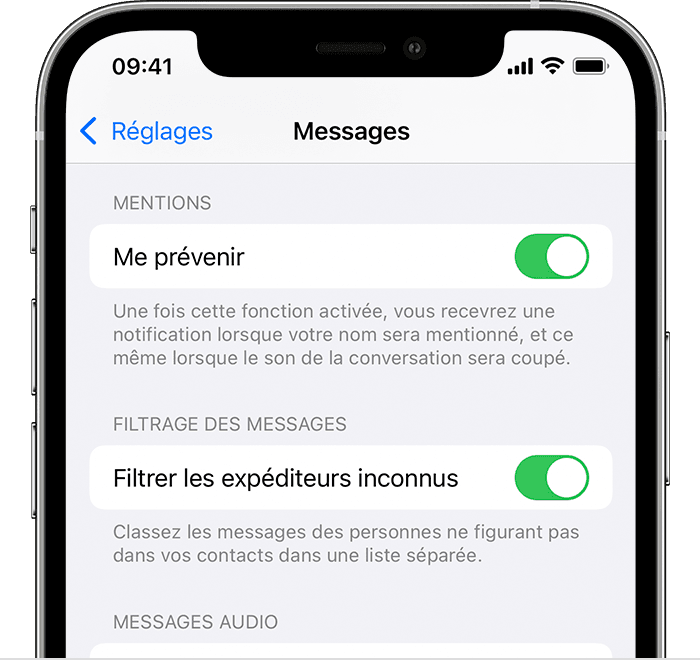
برای فیلتر کردن پیام ها ، به تنظیمات> پیام ها بروید ، به پایین صفحه بروید ، سپس FILTER محموله های ناشناخته را فعال کنید.
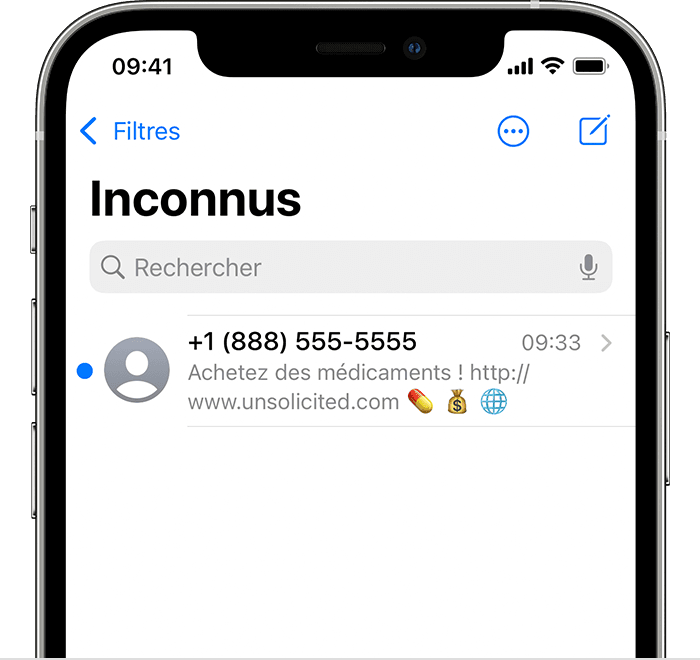
![]()
در پیام ها ، فیلترها را لمس کنید ، سپس حمل کننده های ناشناخته را لمس کنید. شما هیچ اعصاب برای این پیام ها دریافت نخواهید کرد.

پیام های ناخواسته (SPAM) را در پیام های برنامه گزارش دهید
شما می توانید هر Imessage ناخواسته (SPAM) را از پیام های برنامه گزارش دهید. اگر از شخصی که در مخاطبین شما ضبط نشده است ، یک iMessage دریافت می کنید ، یک لینک ناخواسته تحت پیام نمایش داده می شود.
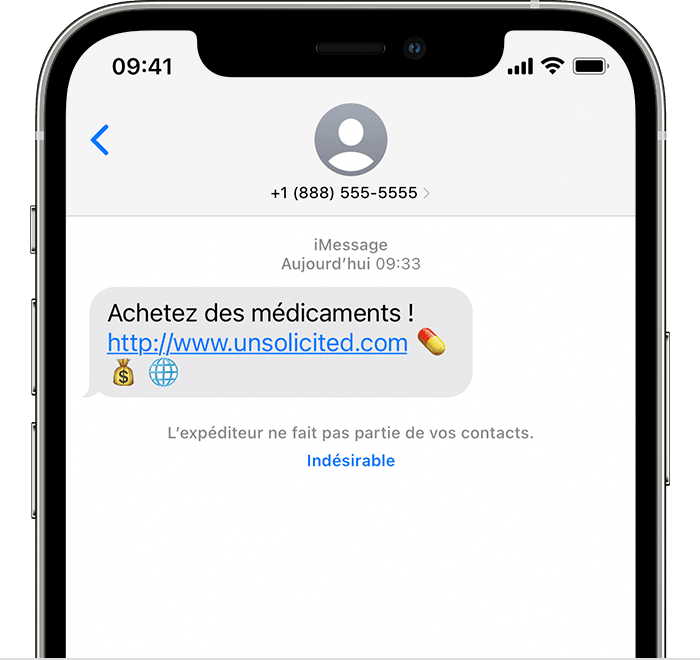
روی ناخواسته ضربه بزنید ، سپس حذف و گزارش را انتخاب کنید. پیام ها اطلاعات فرستنده را به اپل و همچنین پیام منتقل می کنند و دومی را حذف می کنند.
گزارش یک پیام ناخواسته مانع ارسال پیام دیگری نمی شود. اگر مایل به دریافت پیام های خود نیستید ، باید این مخاطب را مسدود کنید.
برای گزارش پیام کوتاه و MMS ناخواسته ، با اپراتور خود تماس بگیرید.
نحوه مسدود کردن تماس آیفون
آیفون دارای یک عملکرد مسدود کننده تماس است که به شما امکان می دهد تماس های ورودی را برای شماره های خاص مسدود کنید. در صورت دریافت تماس های ناخواسته یا اگر می خواهید از تماس شخصی با شما جلوگیری کنید ، این می تواند مفید باشد.
روش های مختلفی برای مسدود کردن تماس با آیفون وجود دارد. می توانید یک شماره را از لیست مخاطب خود ، یک تماس اخیر یا یک گروه مخاطب مسدود کنید.
برای جلوگیری از یک شماره از لیست مخاطب خود:
- تنظیمات آیفون را باز کنید.
- منوی تلفن را انتخاب کنید.
- مخاطبین مسدود شده را انتخاب کنید.
- “اضافه کردن …” را فشار دهید.
- مخاطبی را که می خواهید از لیست مخاطب خود مسدود کنید انتخاب کنید.

برای مسدود کردن شماره تماس اخیر:
- برنامه تلفن را باز کنید.
- برگه “اخیر” را فشار دهید.
- “من” کوچک را که می خواهید مسدود کنید فشار دهید.
- به پایین حرکت کردن.
- “مسدود کردن این خبرنگار” را فشار دهید.

برای مسدود کردن گروه مخاطبین:
- برنامه مخاطبین را باز کنید.
- دکمه “Plus” را در گوشه بالا سمت راست فشار دهید.
- “تماس جدید” را فشار دهید.
- گروه خود را نام ببرید (به عنوان مثال: شماره های مسدود شده) و اعدادی را که می خواهید مسدود کنید اضافه کنید.
- پس از ایجاد گروه ، عملیات “بلوک از لیست مخاطب خود” را تکرار کنید.

پس از مسدود شدن شماره ، او دیگر قادر به تماس با شما نخواهد بود. تماس های دریافتی برای این شماره مستقیماً به پیام صوتی شما ارسال می شود. برای این تماس ها هیچ اعصاب دریافت نخواهید کرد.
با حذف آن از لیست مخاطبین مسدود شده می توانید یک عدد را در هر زمان باز کنید. برای انجام این کار ، برنامه تنظیمات را باز کنید ، “تلفن” را فشار دهید ، سپس “مخاطبین مسدود شده” را فشار دهید. دکمه “Unlocker” را در کنار شماره ای که می خواهید باز کنید فشار دهید.
در بلژیک ، همچنین می توانید در لیست “با من تماس نگیر” ثبت نام کنید
لیست “با من تماس نگیرد” یک لیست ملی از شماره تلفن ها است که نباید برای اهداف آینده تجاری فراخوانده شود. اگر در این لیست ثبت نام کنید ، شرکت های Telemarketing مجاز به تماس با شما نیستند.
برای ثبت نام در لیست “با من تماس نگیر” ، می توانید به این وب سایت بروید. این یک روش مؤثر برای محافظت از خود در برابر تماس های تجاری علاوه بر مسدود شدن تعداد خاص ناخواسته است.
_
بلژیک-Iphone را در فیس بوک ، یوتیوب و اینستاگرام دنبال کنید تا هیچ خبری ، آزمایش و معاملات خوب را از دست ندهید.
- iPhone 15 Pro Max قبلاً به دلیل شکنندگی خود پین شده است
- اپل می تواند “نوار لمسی” را در برش آیفون ارائه دهد
- چرا باید آیفون خود را در اسرع وقت به روز کنید
